LittlePaiMon小派蒙bot搭建教程
注:此机器人基于None-bot开发,非本人开发,教程暂未失效
请下载一个代码编辑器,推荐vscode,你要用记事本打开那就看好行列别改错了
vscode下载链接:
https://wwu.lanzouj.com/ih3Qb0d08hwb 密码:vscode
1、配置环境
1、none-bot运行环境基于python,请先安装python,版本最好是3.9,下载地址:
https://wwu.lanzouj.com/ipN8u0d03cuj 密码:python
下载完成后安装,注:安装前一定要勾选Add Python 3.9 to PATH
在终端或cmd输入python -V显示版本号即为python安装成功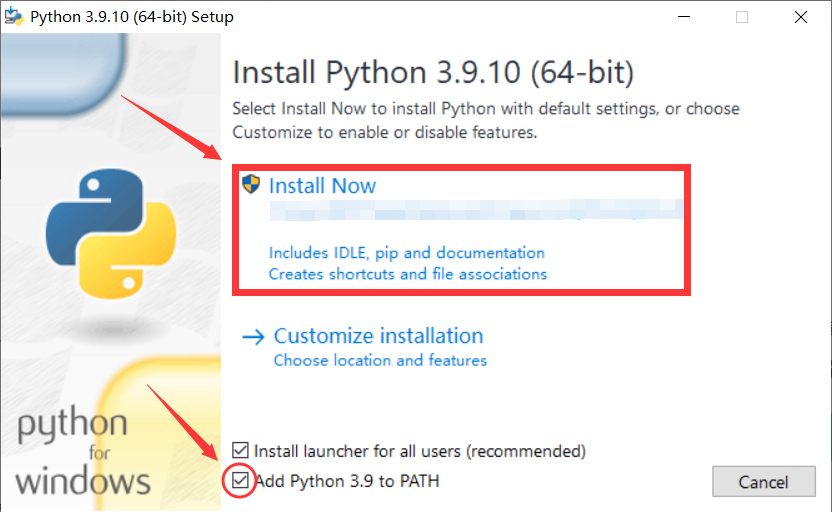
2、手动安装Git,需要用,下载地址:
https://wwu.lanzouj.com/idQ7v0d01upa 密码:git
安装时只需要一路无脑next就行
3、配置FFmpeg(语音转换)
FFmpeg下载地址:
https://wwu.lanzouj.com/iYzUi0d08p3a
下载完解压后请放到不会动的路径下,需要配置环境变量
找到此电脑,点击右键-属性-高级系统设置-环境变量-找到用户变量名path双击,打开之后是这样的: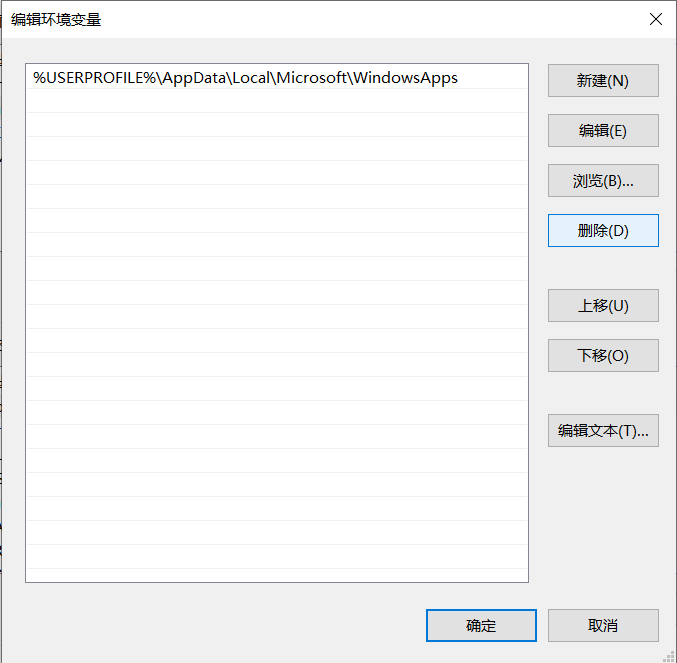
然后点击新建,找到你FFmpeg的路径,复制你FFmpeg文件下的bin路径,粘贴到环境变量path里,例如下图: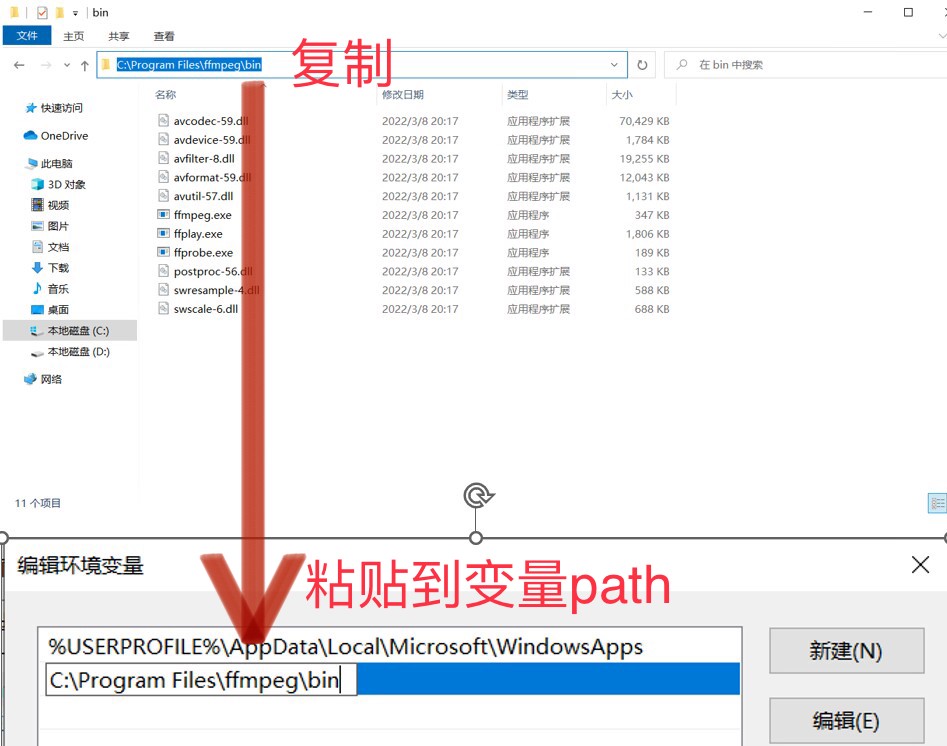
配置好之后一路点确定就可以了
最后打开终端或cmd运行ffmpeg –version如果显示版本号即为FFmpeg配置成功
2、开始部署
1、安装Poetry
按住shift + 鼠标右键打开Windows powershell(终端)运行pip install poetry
安装完成后运行poetry -V如果显示版本号即为Poetry安装成功
2、安装none-bot
选择一个之后不会移动的路径,最好不要有中文,打开终端,然后依次运行以下代码:
1 | # 在你想要的路径下安装poetry |
3、安装go-cqhttp插件
继续运行poetry run nb plugin install nonebot-plugin-gocqhttp
4、配置超级用户
编辑文件.env.prod的第4行SUPERUSERS=["123456"]中的123456替换成bot的管理账号
5、配置机器人账号(q小号)
在bot的根目录打开终端运行poetry run nb run开启bot
浏览器访问http://127.0.0.1:13579/go-cqhttp/
点击添加账号,输入你的q小号和密码,登陆设备类型推荐选择安卓手机
操作完成后重启bot,向bot的账号发送帮助如有回复帮助列表即为部署成功
3、配置公共ck
这个公共ck一定要配置,不然除了配置过ck的账号其他账号都不可以使用
浏览器访问米游社官网:https://bbs.mihoyo.com/ys/home/28
然后登陆你的米游社账户,登陆完成后按键盘上的F12打开开发者工具,然后选择控制台
注:有的人浏览器开发者工具显示的是英文的,选择Console即可
然后在控制台输入document.cookie回车,将返回的值全部复制下来
然后向你bot的账号发送添加公共ck + 刚刚复制的ck,然后回车
显示配置成功即为完成配置
PS:
你的none-bot机器人已经成功搭建完成
每次启动bot时的指令都是:poetry run nb run
注:配置ck时建议与机器人私聊,如在群聊里配置,建议配置完后撤回,以免ck被盗




